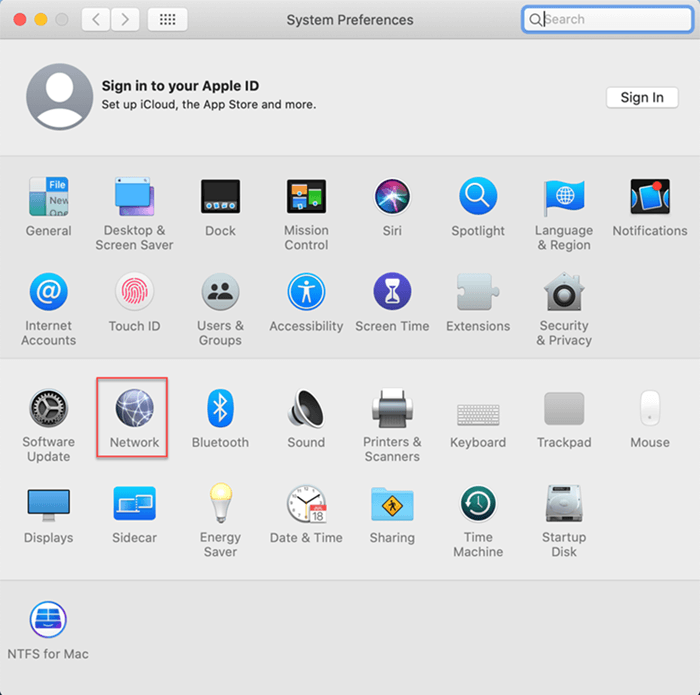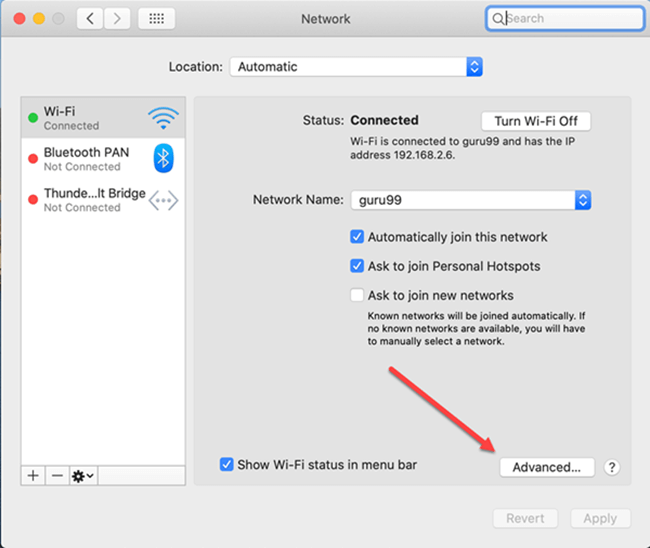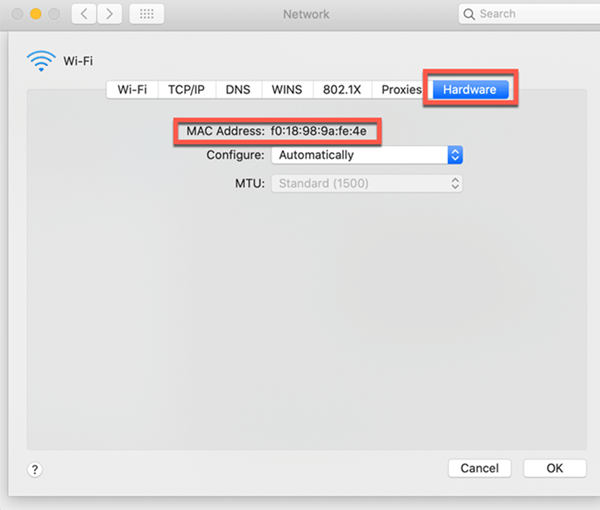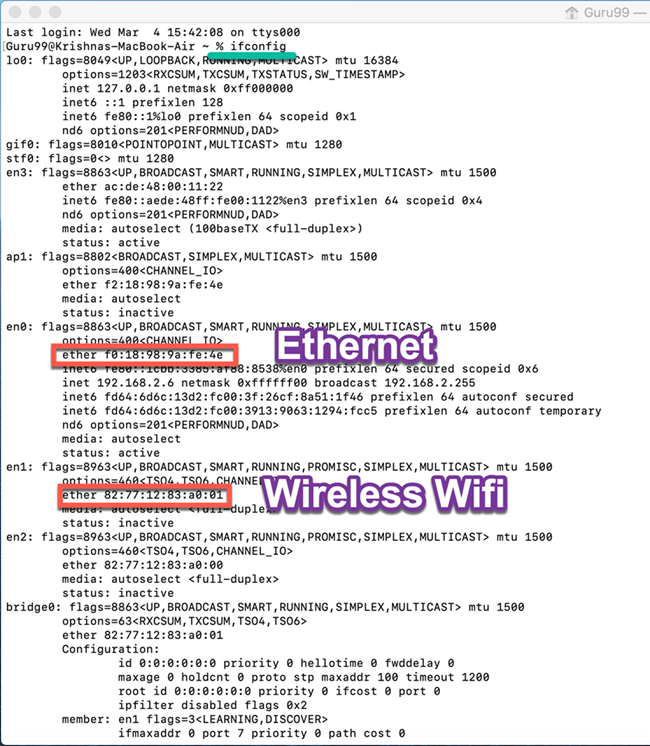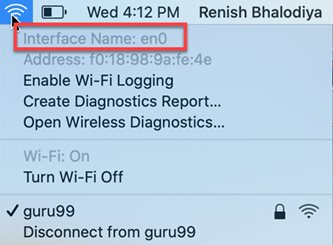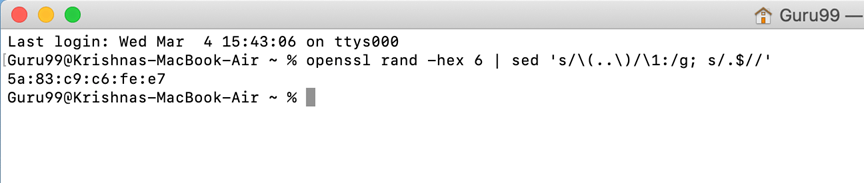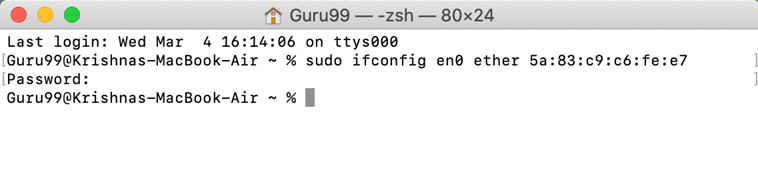Mac OS에서 MAC 주소를 찾고 변경하는 방법
이 튜토리얼은 두 부분으로 구성됩니다.
- Mac 주소 찾기
- Mac 주소 변경
시스템 환경설정을 사용하여 Macintosh OS X에서 MAC 주소 찾기
단계 1) 시스템 환경 설정으로 이동하십시오.
네트워크를 클릭하십시오
단계 2) 네트워크 메뉴에서
고급 버튼을 클릭하십시오.
단계 3) 하드웨어 탭으로 이동합니다.
당신은 볼 수 있습니다 MAC 주소 MacOS의.
터미널을 사용하여 Macintosh OS X에서 MAC 주소 찾기
Macintosh OS X에서 MAC 주소를 찾는 방법은 다음과 같습니다.
단계 1) Launchpad에서 터미널 애플리케이션을 엽니다.
ifconfig를 입력하고 Mac 주소를 얻으세요.
툴바를 사용하여 Mac 주소 찾기
Macintosh OS X에서 MAC 주소를 찾는 방법은 다음과 같습니다.
단계 1) Option(Alt) 키를 누르고 도구 모음에 있는 Wi-Fi 아이콘을 클릭하세요.
Wi-Fi 주소가 표시됩니다.
MAC 주소를 변경하는 방법은 무엇입니까?
MacOS에서 MAC 주소를 변경하는 방법은 다음과 같습니다.
MAC 주소를 변경하려면
단계 1) "옵션" 키를 클릭한 다음 Wi-Fi 기호를 클릭하세요.
인터페이스 이름을 확인할 수 있습니다. 아래 다이어그램에서 "en0"임을 확인할 수 있습니다.
단계 2) 터미널로 이동하여 아래 명령을 작성하십시오.
openssl rand -hex 6 | sed 's/\(..\)/\1:/g; s/.$//'
MAC 주소로 사용할 수 있는 새로운 XNUMX진수 숫자가 표시됩니다.
단계 3) 현재 Wi-Fi 네트워크 연결을 끊습니다.
"옵션"을 클릭하고 메뉴 표시줄에 있는 Wi-Fi 아이콘을 누른 후 "연결 끊기"를 클릭하세요.
단계 4) 터미널로 이동합니다.
쓰다
sudo ifconfig en0 ether <MAC address>
단계 5) 이제 MAC 주소가 변경되었습니다.
WiFi 네트워크에 연결하고 MAC 주소를 한 번 더 확인하세요.